Забележка: Тази статия свърши работата си и ще бъде оттеглена скоро. За да предотвратим проблеми от типа "Страницата не е намерена", премахваме връзките, за които знаем. Ако сте създали връзки към тази страница, премахнете ги, и така заедно ще запазим целостта на връзките в уеб.
Темите предоставят пълен дизайн на слайд за вашата презентация, включително фонови дизайни, стилове на шрифт, цветове и оформления.
Персонализиране на темата
-
За да намерите тема, която да използвате във вашата презентация, щракнете върху раздела проектиране , щракнете върху тема и вижте как се визуализира в слайда.

-
Можете по-нататък да персонализирате темата, като промените шрифтовете, цветовете и цветовете на фона в раздела проектиране .
За да промените шрифтовете и цветовете, щракнете върху стрелката надолу в галерията с Опции , след което щракнете върху шрифтове, цветовеили стилове на фон.
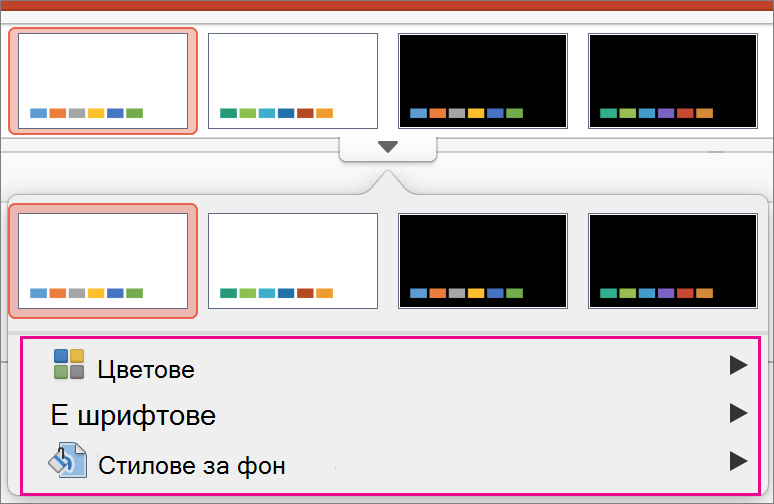
За по-фино настроената персонализация можете да редактирате образеца за слайд.
Записване на персонализираната тема
-
В раздела проектиране посочете произволна тема и щракнете върху бутона със стрелка надолу, който се показва под панела теми.
-
Щракнете върху Запис на текуща тема.
Когато запишете вашата тема в папката "теми", тя ще се показва автоматично в галерията под теми по избор. Ако темата ви не е в папката "теми", щракнете върху Преглед за теми , за да потърсите вашата тема в записаното местоположение.
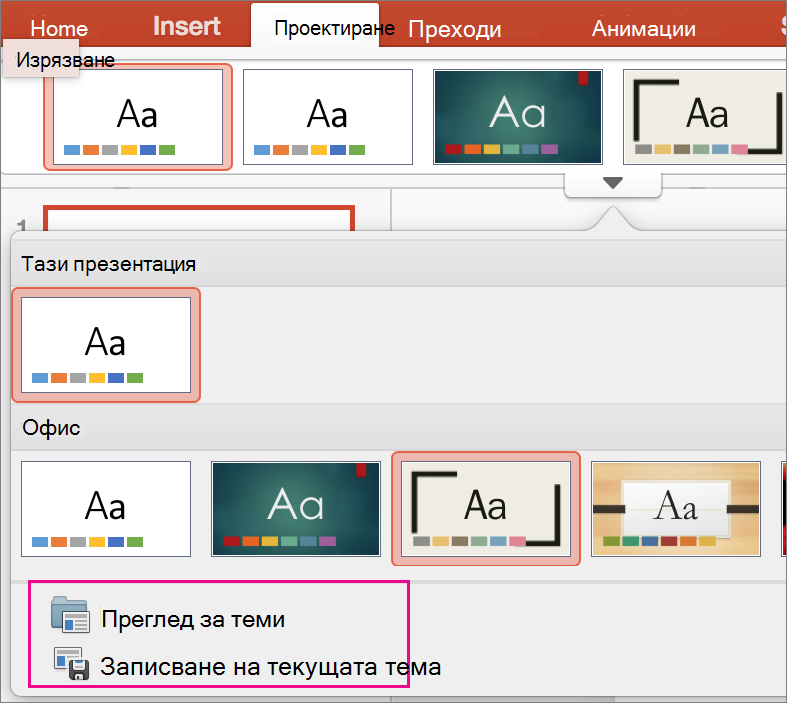
Свързана информация
Създаване или промяна на оформления на слайд в PowerPoint for Mac










